大白菜启动U盘UEFI版、增强版、装机版有啥区别呀?
下面就和大家相信分析大白菜U盘制作UEFI版和装机版区别。一、UEFI版和装机版有什么区别如果你的机器是2012年下半年的主板且是UEFI的主板就用UEFI版的制U盘,其优点如下:1.可以免除U盘启动设置2.可以直接进入大白菜菜单启动界面3.进入PE快捷方便假如你的机器或主板是老版本其支持U盘启动,可设置U盘启动项,建议使用装机版制作启动盘,其优点如下:1.启动稳定进入菜单2.占用的空间小3.功能强大可靠,支持的主板比较多二、UEFI启动是什么意思UEFI启动是一种新的主板引导项,正被看做是有近20多年历史的BIOS的继任者。顾名思义,快速启动是可以提高开机后操作系统的启动速度。通俗的说,UEFI是一种新的主板引导初始化的标注设置,相对于BIOS来说的,以前的U盘引导都是针对BIOS的,没法在UEFI主板上引导UEFI的文件到PE里,也有的PE把这个精简了。UEFI运行流程图:三、UEFI启动和BIOS启动的区别我们都知道,每一台普通的电脑都会有一个BIOS,用于加载电脑最基本的程式码,担负着初始化硬件,检测硬件功能以及引导操作系统的任务。UEFI就是与BIOS相对的概念,这种接口用于操作系统自动从预启动的操作环境,加载到一种操作系统上,从而达到开机程序化繁为简节省时间的目的。传统BIOS技术正在逐步被UEFI取而代之,在最近新出厂的电脑中,很多已经使用UEFI,使用UEFI模式安装操作系统是趋势所在。UEFI的特点:1.通过保护预启动或预引导进程,抵御bootkit攻击,从而提高安全性。2.缩短启动时间和从休眠状态恢复的时间。3.支持容量超过2.2 TB的驱动器。4.支持64位的现代固件设备驱动程序,系统在启动过程中可以使用它们来对超过172亿GB的内存进行寻址。5.UEFI硬件可与BIOS结合使用。大白菜制作U盘UEFI版和装机版区别的详细介绍,大家可以根据自己需要安装的电脑类型选择是否下载安装UEFI版本。
uefi是直接用U盘以uefi模式启动,增强版是内置了一些常用工具,装机版是安装到你的操作系统里的,与前面的区别是前两个安装好操作系统后,跟大白菜基本也就没关系了。
UEFI版不能装平板,装机版可以装平版,增强版为UEFI的增强版,附带了很多电脑常用的软件
安装win10系统用uefi版 安装win7用增强版装机版
uefi是直接用U盘以uefi模式启动,增强版是内置了一些常用工具,装机版是安装到你的操作系统里的,与前面的区别是前两个安装好操作系统后,跟大白菜基本也就没关系了。
UEFI版不能装平板,装机版可以装平版,增强版为UEFI的增强版,附带了很多电脑常用的软件
安装win10系统用uefi版 安装win7用增强版装机版

大白菜备份系统步骤
1、将一个大白菜u盘插入电脑,重启,使用快捷键引导u盘进入大白菜主菜单,选择第二项win8pe进入。 2、打开桌面上的pe一键装机工具,点击“备份分区”,选择要备份的系统盘(通常是c盘),然后再选择一个磁盘存放这个系统镜像文件,点击确定。3、确认执行还原,然后耐心等待系统备份过程。4、最后弹出备份成功的窗口。5、重启后在磁盘中就可以看到备份好的系统镜像了。其他1、先制作大白菜U盘,插入U盘,打开大白菜装机版——一键制作启动U盘(建议不要更改分配,模式,参数等数值)在弹出的窗口中选择确定。2、等待U盘写入完成,完成后在弹出的窗口中选择是。3、若成功启动到下图页面,表示制作成功,按下Ctrl+Alt释放鼠标。4、到百度上搜索你想要的系统并下载到大白菜U盘“GHO”文件夹(我以win764位旗舰版为例)5、重启或开启需要装系统的电脑按下del或F12或F9等你可以到大白菜上查询该电脑BIOS启动键(如果键盘的Num lock键不亮请尝试以下网址方法)6、等待进入大白菜选择第二个进入桌面根据指引完成重装即可。扩展U盘装系统步骤:1.制作U盘启动盘。这里推荐大白菜U盘启动盘制作工具,在网上一搜便是。2.U盘启动盘做好了,我们还需要一个GHOST文件,可以从网上下载一个ghost版的XP/WIN7/WIN8系统,或你自己用GHOST备份的系统盘gho文件,复制到已经做好的U盘启动盘内即可。3.设置电脑启动顺序为U盘,根据主板不同,进BIOS的按键也各不相同,常见的有Delete,F12,F2,Esc等进入 BIOS,找到“Boot”,把启动项改成“USB-HDD”,然后按“F10”—“Yes”退出并保存,再重启电脑既从U盘启动。有的电脑插上U盘,启动时,会有启动菜单提示,如按F11(或其他的功能键)从U盘启动电脑,这样的电脑就可以不用进BIOS设置启动顺序。 4.用U盘启动电脑后,运行大白菜WinPE,接下来的操作和一般电脑上的操作一样,你可以备份重要文件、格式化C盘、对磁盘进行分区、用Ghost还原系统备份来安装操作系统
在日常生活中,用户应该养成备份系统的习惯。这样当电脑出现故障时,不必重装系统找到备份好的ghost镜像文件就可以恢复了。如何用大白菜备份系统呢?一起来看看下面这个教程。 1、首先将我们已使用大白菜U盘启动盘制作工具制作好的启动u盘插入到电脑usb插口(台式机用户建议把u盘插入到电脑机箱后置的usb插口处),然后重启电脑,在出现开机画面时按下启动快捷键,进入到大白菜u盘启动盘的主菜单界面后。使用键盘的上与下方向键选择【02】运行大白菜Win2003PE增强版(装机推荐)按回车键。2、进入桌面后,我们双击或者右键点击打开“大白菜PE一键装机”,在弹出的窗口中点击“备份分区”并选择需要备份的系统盘“c盘”(温馨提示:正常情况下我们的系统都是安装在c盘的),然后再选择备份时文件所存放的本地磁盘。小编这里选择的是d盘,此时大白菜PE一键装机工具会自动生成一个存储路径,我们直接点击“确定”即可。3、接着在弹出的窗口中选择“是(Y)”按钮即可开始执行备份系统的后续操作。4、随后在弹出的窗口中我们就能够看到当前正在备份系统时的备份进度,我们只要耐心等待完成系统备份就可以了。5、完成备份后,在弹出的窗口中点击“否”。此时,回到桌面打开我的电脑,在d盘中找到我们之前选择的备份分区存储路径下的是否存在一个后缀名为gho的ghost映像文件,以验证我们是否成功的将系统备份。 到此,我们备份系统的方法就介绍到这里。在电脑系统出现问题时,我们只要有一个u盘启动盘就可以利用备份好的后缀名为gho的ghost映像文件对系统进行恢复,也就是恢复到备份系统之前的状态。
在日常生活中,用户应该养成备份系统的习惯。这样当电脑出现故障时,不必重装系统找到备份好的ghost镜像文件就可以恢复了。如何用大白菜备份系统呢?一起来看看下面这个教程。 1、首先将我们已使用大白菜U盘启动盘制作工具制作好的启动u盘插入到电脑usb插口(台式机用户建议把u盘插入到电脑机箱后置的usb插口处),然后重启电脑,在出现开机画面时按下启动快捷键,进入到大白菜u盘启动盘的主菜单界面后。使用键盘的上与下方向键选择【02】运行大白菜Win2003PE增强版(装机推荐)按回车键。2、进入桌面后,我们双击或者右键点击打开“大白菜PE一键装机”,在弹出的窗口中点击“备份分区”并选择需要备份的系统盘“c盘”(温馨提示:正常情况下我们的系统都是安装在c盘的),然后再选择备份时文件所存放的本地磁盘。小编这里选择的是d盘,此时大白菜PE一键装机工具会自动生成一个存储路径,我们直接点击“确定”即可。3、接着在弹出的窗口中选择“是(Y)”按钮即可开始执行备份系统的后续操作。4、随后在弹出的窗口中我们就能够看到当前正在备份系统时的备份进度,我们只要耐心等待完成系统备份就可以了。5、完成备份后,在弹出的窗口中点击“否”。此时,回到桌面打开我的电脑,在d盘中找到我们之前选择的备份分区存储路径下的是否存在一个后缀名为gho的ghost映像文件,以验证我们是否成功的将系统备份。 到此,我们备份系统的方法就介绍到这里。在电脑系统出现问题时,我们只要有一个u盘启动盘就可以利用备份好的后缀名为gho的ghost映像文件对系统进行恢复,也就是恢复到备份系统之前的状态。

我用大白菜u盘启动装糸统时,用增强版提示pe核心文件未成功加载而改用精简版却正常这是为什么?
不知你用的什么系统?有些PE兼容不是那么好,有的能用,有的则不能用,那个能用就选择那个就行了,不必刻意追求某个U盘启动系统,其实都 是一样的。

用大白菜怎么修复系统
1、将制作好的大白菜启动盘插入usb接口(台式用户建议插在主机机箱后置的usb接口),重启电脑,出现开机画面时,使用一键u盘启动快捷键进入到u启动主菜单界面,选择【02】运行大白菜win03pe增强版(老机器);如下图所示:2、进入到大白菜pe系统桌面后,点击“开始——程序——系统维护——系统启动引导修复”,如下图所示:3、在弹出的系统引导自动修复工具中点击“自动修复”,如下图所示:4、然后等待系统修复完成即可,如下图所示:5、系统修复完成后,点击“退出”,重启电脑即可,如下图所示:到此,使用大白菜系统启动引导修复工具来修复系统无法正常启动的详细方法就介绍到这里了。如果有遇上类似此问题症状时不妨来试试这个方法进行处理吧!
系统引导一下就可以了,进去xp pe桌面有一个系统修复,点开之后点c盘就行了,资料什么的都不会少
开机设置U盘引导 进大白菜PE后 运行ghost重做系统就行了 进入PE界面有个系统修复,试试看。
系统引导一下就可以了,进去xp pe桌面有一个系统修复,点开之后点c盘就行了,资料什么的都不会少
开机设置U盘引导 进大白菜PE后 运行ghost重做系统就行了 进入PE界面有个系统修复,试试看。
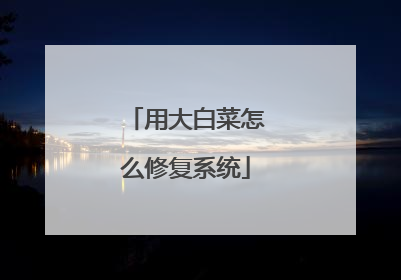
大白菜Win pe 增强版怎么装机
U盘装系统步骤: 1.用大白菜U盘启动盘制作工具做一个启动U盘;2.下载一个GHOST系统镜像;3.BIOS中设置从U盘启动,把之前下的镜像放到U盘中;4.U盘启动后,在启动界面出选择“GHOST手动安装”类似意思的项,进去后选择安装源为你放在U盘里的系统,安装路径是你的C盘。或者在界面处选择进PE,然后PE里有个一键安装的软件(就在桌面),选择你放在U中的镜像,装在你的C盘。此时会出现一个进度窗口,走完后重启。 5.重启后取下U盘,接着就是机器自己自动安装了,只需要点“下一步”或“确定”,一直到安装完成

